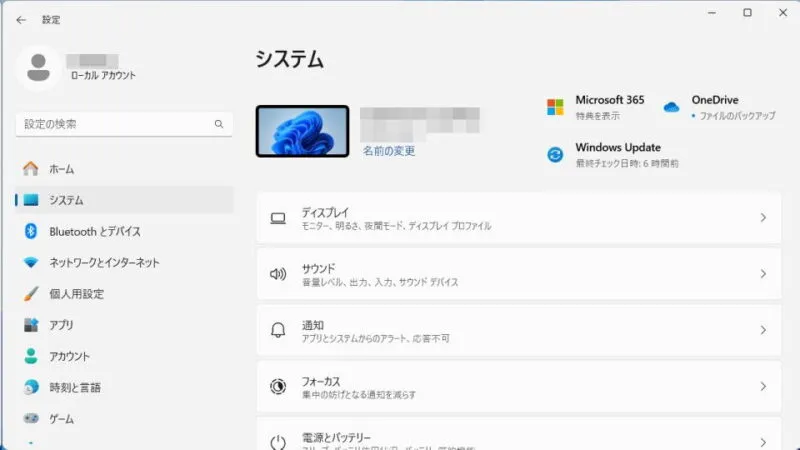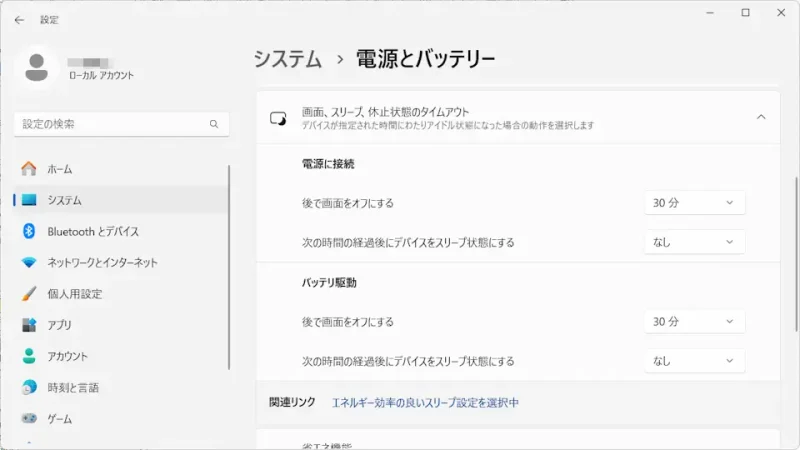Windows 11やWindows 10に限らず、多くのパソコンでは何も操作をしなければ「自動的に画面の電源がオフ」「システムがスリープ状態に移行する」ことがあります。便利な機能ですが、短い時間でスリープ状態になるのが不便に感じるときは設定を見直してみると良いでしょう。
スリープに移行するまでの挙動
一般的なWindowsパソコンでは、何も操作しない時間が続くとスリープに移行するようになっていることが多いです。
この時、すぐにスリープに移行するわけではなく「ディスプレイの電源を切る」→「スリープ状態にする」と言う挙動が時間差で動作するようになっていることが多いので、操作のタイミングによっては「ディスプレイの電源が入る」だけの場合と「スリープ解除する」→「ディスプレイの電源が入る」と言う挙動の違いが生じます。
これらの挙動は設定によって時間を変更することができるので、例えば「スリープせずにディスプレイの電源だけ切る」と言うことも可能です。
時間を選択するやり方
Windows 11を例とします。Windows 10でも同様の操作が可能ですが文言などが異なる場合があります。また、ノートパソコンなどの場合には[電源に接続]の他に[バッテリー駆動]と場合を分けて設定することができます。
- 設定の[システム]より【電源とバッテリー】を開きます。
Windows 10の場合、【設定】>【システム】>【電源とスリープ】を開きます。
- 電源とバッテリーの[画面、スリープ、休止状態のタイムアウト]より【各項目】を変更します。
【後で画面をオフにする】【次の時間の経過後にデバイスをスリープ状態にする】を変更します。
無操作状態の挙動を設定するやり方は以上です。